Preguntas frecuentes XolidoSign Professional y Corporate
¿Cómo solicitar operaciones a terceros?
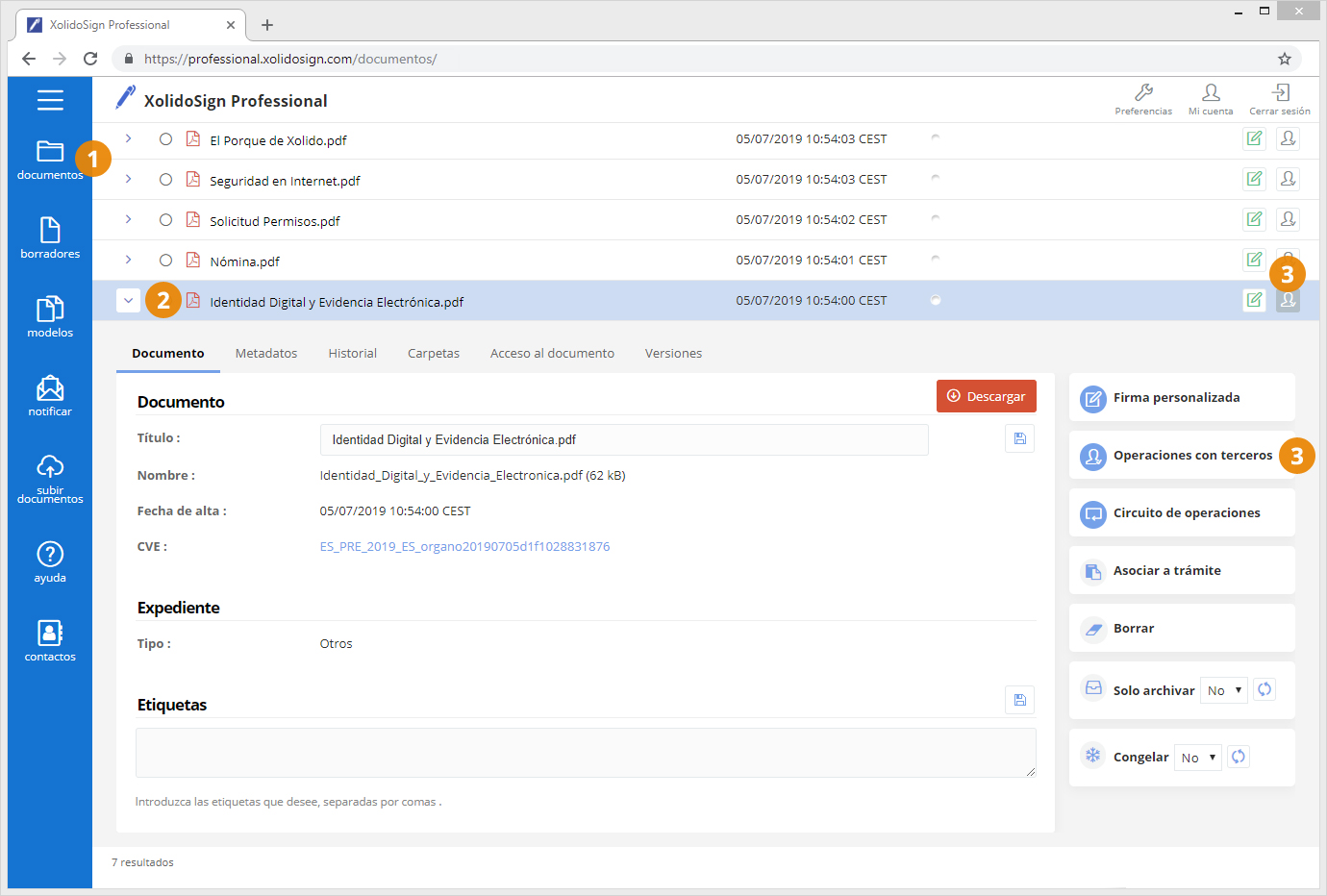
1. Accede al listado de documentos pulsando en el botón "Documentos".
2. Busca el documento sobre el que deseas realizar la operación.
3. Pulsa el botón "Operaciones con terceros" o el icono "Solicitar operaciones".
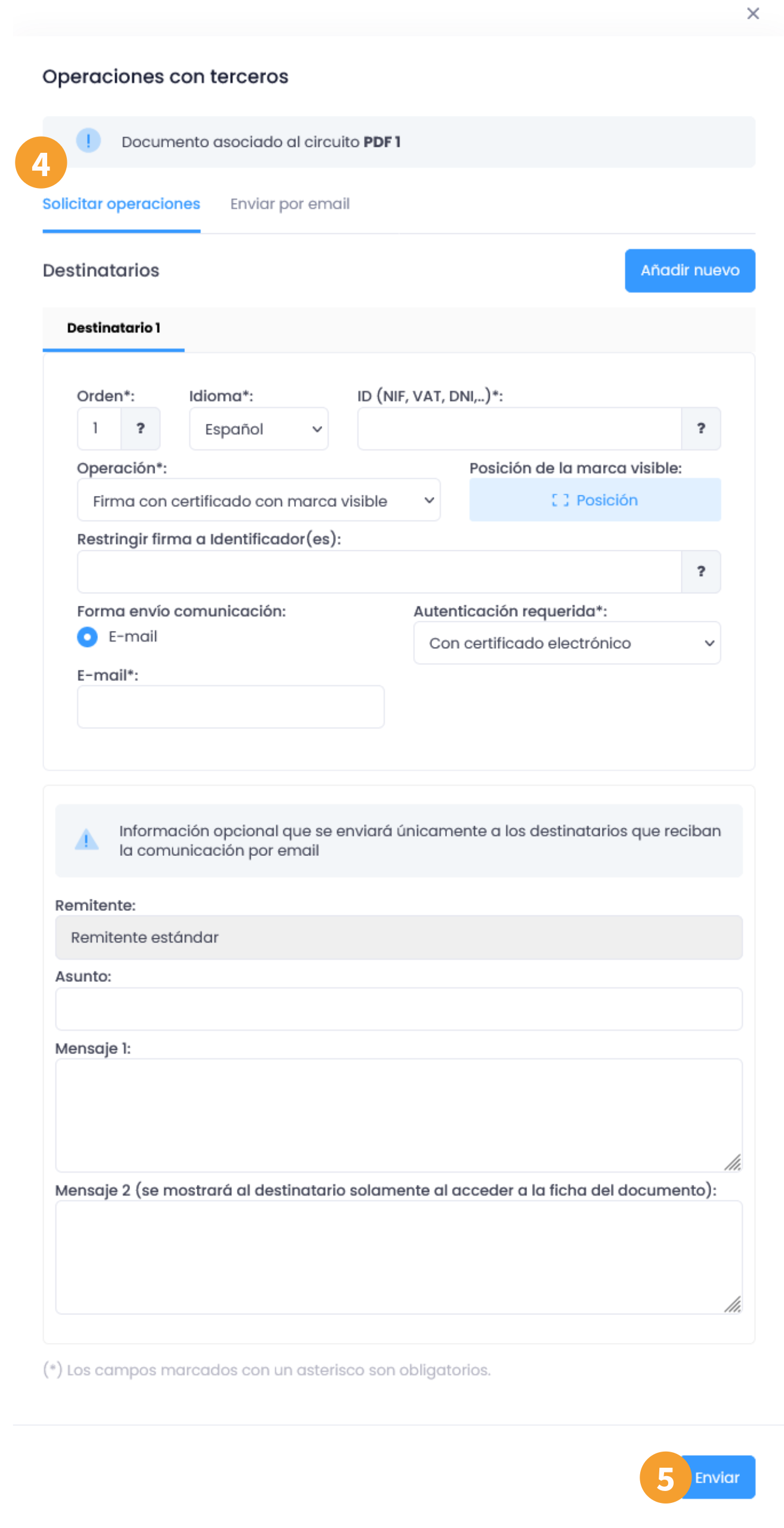
4. Se despliega una ventana:
4.1. Cumplimenta los campos Orden, NIF y Email del destinatario.
4.2. En el desplegable “Operación” selecciona la operación que deseas solicitar al destinatario.
4.3. Selecciona el “Tipo de Autenticación” (cómo deberá acceder el destinatario al documento para realizar la operación que le has solicitado).
Puedes añadir tantos destinatarios como necesites, para ello, únicamente pulsa en el botón "Añadir nuevo" y cumplimenta los datos como hemos visto anteriormente.
4.4. A continuación, rellena los campos asunto y mensaje (opcional).
Tener en cuenta que si hay varios destinatarios el email que escribamos es común para todos ellos.
5. Pulsa "Enviar".
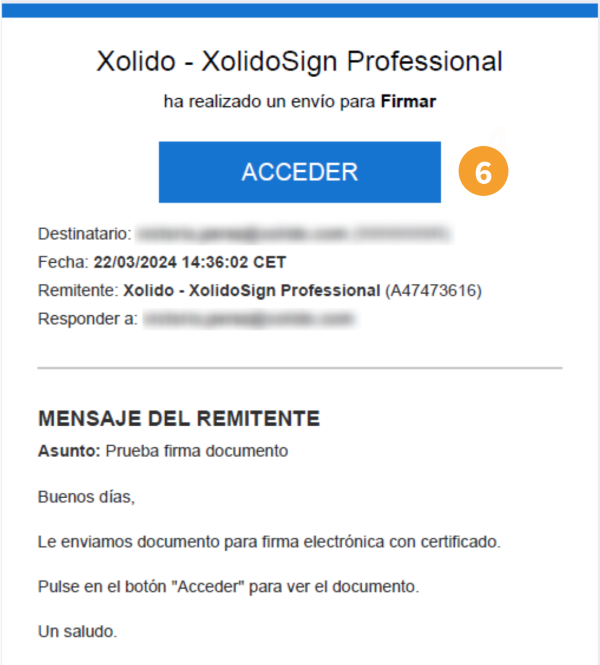
6. Una vez enviado el destinatario de la operación recibirá un correo electrónico indicándole la operación a realizar y el mensaje que el remitente del envío le ha indicado.
* El destinatario del envío deberá hacer clic en el botón "ACCEDER" para realizar la operación que se le solicita.
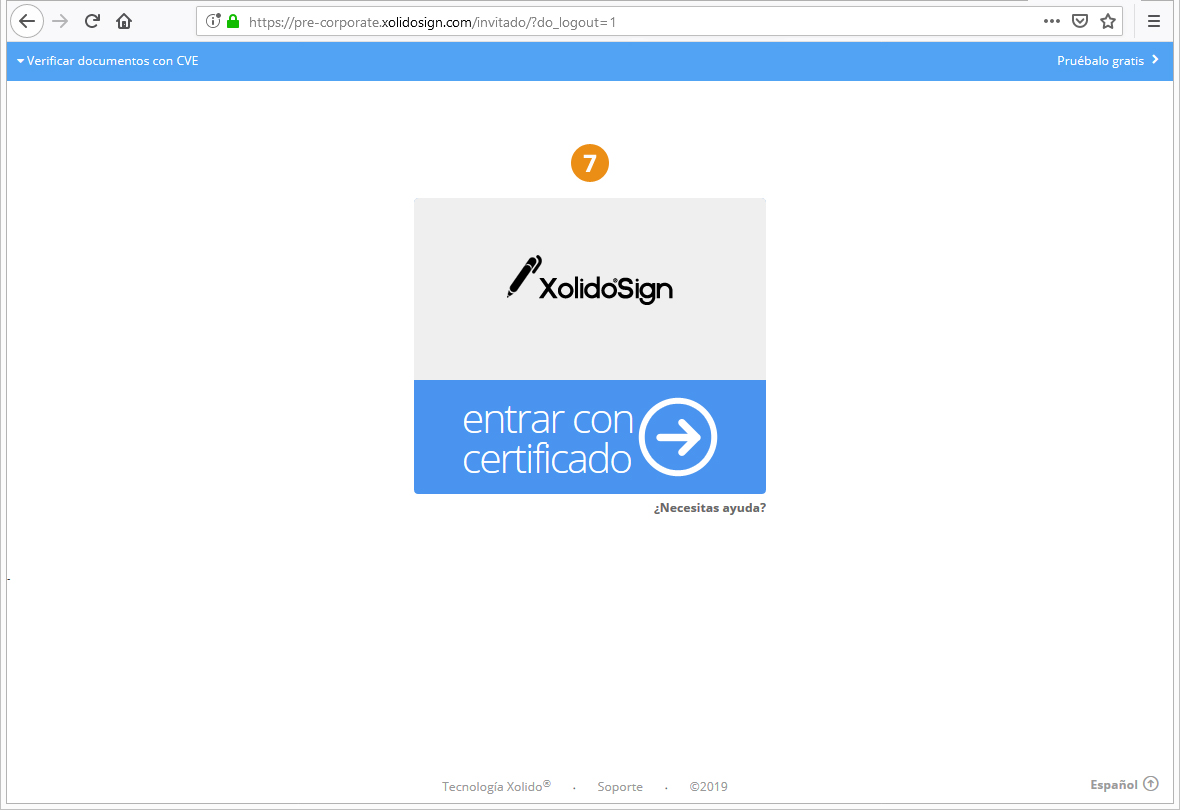
7. Seguir los pasos que se le van indicando, para acceder al documento y ejecutar la operación solicitada.
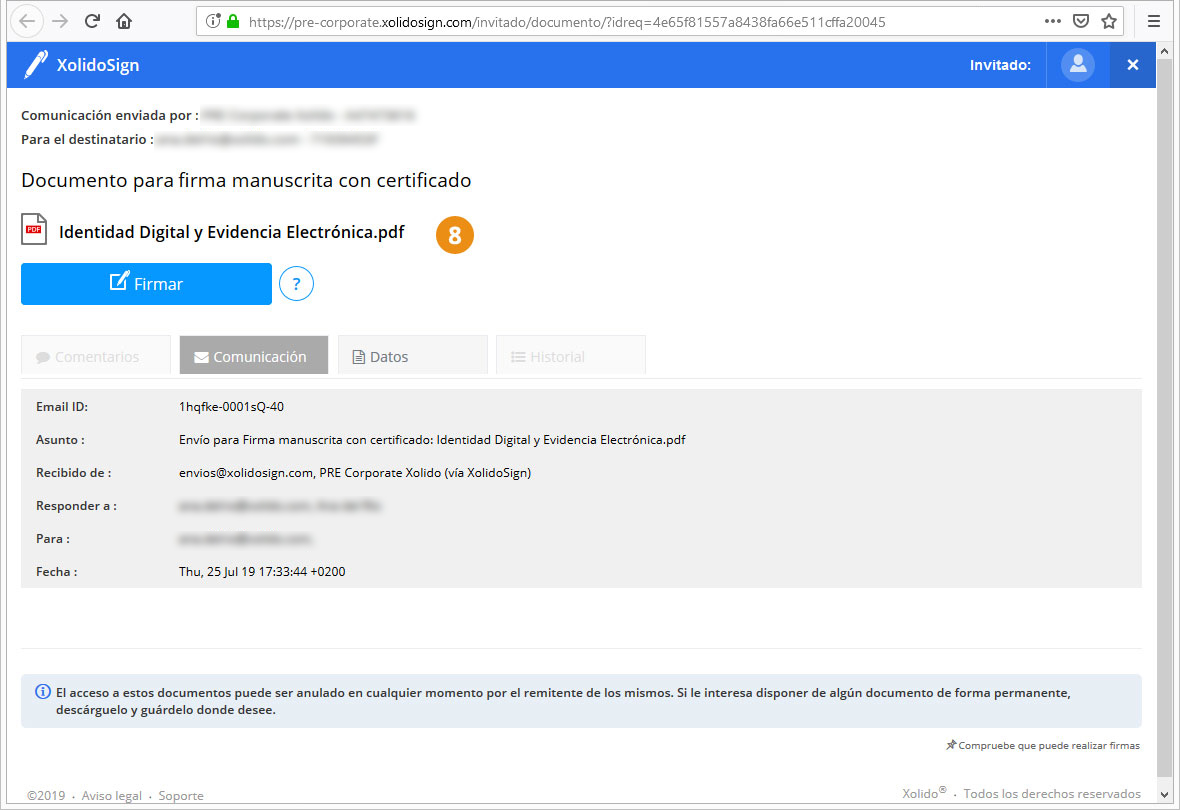
8. Realizar la operación indicada.
Productos Xolido
Infraestructura TI y servicios en la nube
Contacto y soporte
Quiénes somos
